Vill du kategorisera olika kategorier på WordPress?
Mest WordPress-teman använd samma stil för alla kategoriarkivsidor. Men om du har en innehållsrik webbplats kan du välja att visa varje kategori på olika sätt för att maximera deras potential.
I den här tutorialen visar vi dig hur du kan visa kategorier annorlunda på din WordPress-blogg.
Utan vidare uppmaning inbjuder vi dig att upptäcka vår lista. Men först, om du aldrig har installerat WordPress, ta reda på det Hur man installerar en Wordpress-blogg 7 steg et Hur man hittar, installera och aktivera en Wordpress tema på din blogg
Tillbaka till varför vi är här.
Varför ge en annan stil till kategorier på WordPress
Som vi sa tidigare, de flesta WordPress-teman använd samma mall för varje kategoriarkivsida. Detta beror på att utvecklarna av WordPress-teman vet inte hur du ska använda kategorier på din webbplats.
Läs också: Så här visar RSS-innehåll endast till abonnenter på Wordpress
Men om du har en innehållsrik webbplats, ändra layout på en arkivsida kategori kan ha en dramatisk inverkan på hur användare engagerar sig med innehållet på den sidan.
Om du till exempel hanterar en nyhets- eller tidningswebbplats kan du visa lokala meddelanden i den lokala nyhetskategorin. Du kan visa väderinformation, se de mest populära berättelserna i den här kategorin och så vidare.
Som sagt, låt oss se hur man enkelt kan anpassa enskilda kategorier på WordPress.
Hur man ger en stil till kategorier
Det finns flera sätt att kategorisera kategorier på WordPress. Vi visar dig två olika metoder för att ge kategorierna en annan stil och du kan välja de som bäst passar dina behov och kompetensnivå.
Med en enda kategorimall på ett WordPress-tema
WordPress-teman följer en standardmallhierarki. Enligt en mallfilnamn kan WordPress automatiskt välja rätt mall för att visa en sida.
Till exempel ser det efter filen kategori.php för att visa arkivsidor med kategorier.
Med WordPress kan du också skapa modeller för enskilda kategorier. Anta att du vill klassificera kategorin "Apple"Annorlunda. Du kan göra detta genom att lägga till en ny mallfil till ditt WordPress-tema och namnge det kategori-apple.php.
Anslut till din WordPress-webbplats med en FTP-klient och navigera sedan till / wp-innehåll / teman / ditt tema / och skapa en ny fil med namnet category-apple.php. Kom ihåg att ersätta "Apple" med namnet på din kategori.
Du kan använda filen " category.php Av ditt WordPress-tema som utgångspunkt. Redigera och kopiera bara allt innehåll. Byt namn på din nya fil till " kategori-apple.php Och klistra in koden inuti.
Då kan du börja göra ändringar i din individuella kategorimodell. Du kan skapa och använda en annan sidfält för den här kategorin, göra den till en sida med full bredd, lägg till ett välkomstmeddelande eller vad du vill.
Ge en stil till kategorier med CSS-kod
WordPress lägger automatiskt CSS-klasser till olika element på din webbplats. Dessa inkluderar både kroppsklassen och publikationsklassen.
Om du till exempel tittar på en kategoris arkivsida och sedan använder verktyget Inspektera kommer du att märka CSS-klasserna "kategorier" och kategorinamnet i "body" -taggen.
Du kan använda denna CSS-klass för varje olika enskild kategori efter lägga till anpassad CSS.
Här är ett exempel på CSS som du kan använda som utgångspunkt.
body.category-apple {background-color: #EEE; bakgrund: url ("http://example.com/wp-content/uploads/2017/background.jpg") no-repeat fixed; färg: #FFFFFF; } .category-apple .site {background: #232323; } .category-apple a {color: #CCCCCC; }
Glöm inte att ändra kategorinamnet i CSS-klassen med namnet på din kategori.
Nu kan du lägga till anpassad CSS-kod i WordPress. Men om du behöver en premiumlösning för att lägga till anpassad CSS-kod erbjuder vi nedan 2 Wordpress plugins premium som hjälper dig i denna uppgift.
1. Easy Custom JS och CSS
Ce Wordpress plugin premium är en kraftfull CSS- och JavaScript-kodredigerare som låter dig lägga till dem i valfri del av din webbplats. Det låter dig behålla dina anpassningar även efter en större uppdatering av ditt WordPress-tema.
Du har möjlighet att begränsa användningsområdet för din personliga kod. Du kan till exempel bara använda din kod för en artikel med videoformat.
Se våra artiklar om Hur man kräver godkännande av användarvillkoren på WordPress
Eller så kan du begränsa din kod till ett specifikt WordPress-tema; Vilket är praktiskt om du för närvarande ändrar teman för din WordPress-blogg.
Ladda ner | demo | webbhotell
2. Anpassad JavaScript och CSS på sidor!
Tack vare det här Wordpress plugin, du kan lägga till CSS-stilar och anpassad JavaScript på specifika sidor. Det låter dig också definiera regler för flera sidor. På det här sättet kan du ha fördefinierade eller unika stilar för specifika avsnitt.
Som alla andra funktioner som erbjuds av detta Wordpress plugin, kan du enkelt inkludera olika skript på olika sidor på din webbplats.
Ladda ner | demo | webbhotell
Rekommenderade resurser
Ta reda på om andra rekommenderade resurser som hjälper dig att bygga och hantera din webbplats.
- 8 WordPress-plugins för att lägga till ett översättningssystem på en blogg
- 5 WordPress-plugins för att skapa en kalender på en blogg
- Guiden i 4 steg för att bygga din auktoritet genom din blogg
- Vissa WordPress-plugins att omdirigera
Slutsats
Här! Det är det för den här guiden, jag hoppas att du kan lägga till anpassad CSS-kod på WordPress. Känn dig fri att dela den här artikeln med dina vänner på dina favorit sociala nätverk.
Du kommer dock också att kunna konsultera vår medel, om du behöver fler element för att genomföra dina projekt för att skapa webbplatser, genom att konsultera vår guide om WordPress blogg skapande.
Om du har förslag eller kommentarer, lämna dem i vårt avsnitt commentaires.
.




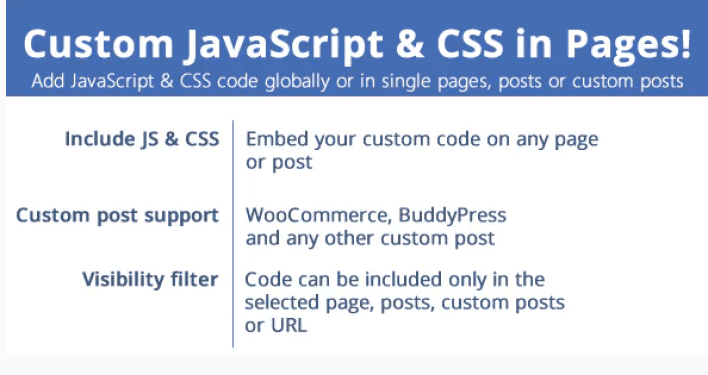





Tack så mycket för denna fantastiska och lättförståeliga handledning, tack vare din artikel kunde jag ändra designen på sidan
Salut!
Vänligen se om du kan hjälpa mig att jag röker mitt huvud
Jag gör en onlinebutik med divi och woocommerce och jag har problem eftersom jag inte kan anpassa kategorisidan.
Jag skickar länken för att du ska kunna se:
https://chachocarp.com/product-category/los-mas-vendidos
Vad jag vill ändra är:
1. Jag har 24 produkter i den här kategorin och istället för att visa den på två sidor med 12 produkter visar den dem på tre sidor med 9, 9 och 6 och det är helt klart.
2. Jag behöll inte svävkonfigurationen när jag svävar över produkterna. Jag skulle vilja att transparensen var blå och bokstäverna "visa produkten vara naranaja" som i butiksmodulen på huvudsidan.
3. Jag vill att vänster sidofält ska visa alla kategorier och underkategorier.
Hur gjorde han det?
Tack för din hjälp
Hej Miguel,
Ställ frågan i en artikel om WooCommerce eller Divi. Och det är med glädje jag svarar dig. 😉